Wer viele E-Mails mit sehr ähnlichem Inhalt schreibt, der kann mit Inbox sehr viel Zeit sparen. Die Desktop-Version der App unterstützt gespeicherte Vorlagen, welche sehr einfach einzufügen und zu verwalten sind.
Zur Zeit steht die Funktion nur in der Web-Oberfläche von Inbox zur Verfügung, die Smartphone-Apps dürften aber sicherlich sehr bald nachziehen – denn gerade auf dem Smartphone ist das Schreiben von Mails noch immer nicht ganz so bequem wie mit einer Tastatur. Bisher sind die Vorlagen noch statisch und können nicht mit automatisch ersetzbaren Platzhaltern wie etwa einem Namen oder dem Datum versehen werden. Wer Interesse an dieser Funktion hat, sollte sich einmal das AddOn „Google Docs Serienbriefe“ näher anschauen.
Wie man die Vorlagen anlegt, benutzt, ändert und löscht kann man der folgenden Anleitung entnehmen.
Vorlagen in Google Inbox erstellen
Eine Vorlage in Google Inbox zu erstellen ist einfach und schnell erledigt. Folgende Schritte muss man dazu ausführen:
- Auf den Button rechts unten für das Erstellen einer neuer E-Mail klicken.
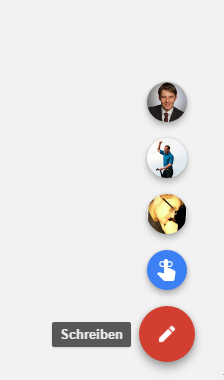
- Es öffnet sich wie gewohnt ein kleines Fenster, in welchem man eine E-Mail schreiben kann. Hier gibt man nun den gewünschten Text der Vorlage ein.
- Ist der gewünschte Text eingegeben, klickt man rechts unten im Menü des E-Mail Fensters auf den Pfeil ganz rechts. Im erscheinenden Submenü wählt man wieder die Option ganz rechts und geht anschließend auf den Punkt „Vorlage aus diesem Entwurf erstellen“.
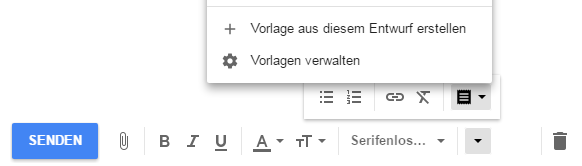
- Daraufhin öffnet sich ein neues lilafarbenes Fenster. Dort findet man den Text, welcher aus dem E-Mail Entwurf übernommen wurde, sogar mit Formatierungen. Diese können bei Bedarf noch angepasst werden. Der Betreff der E-Mail wird leider nicht automatisch als Vorlagentitel übernommen. Dieser muss noch manuell vergeben werden. Entspricht die Vorlage dann schlussendlich den Vorstellungen, kann man diese mit dem Button „Erstellen“ speichern.
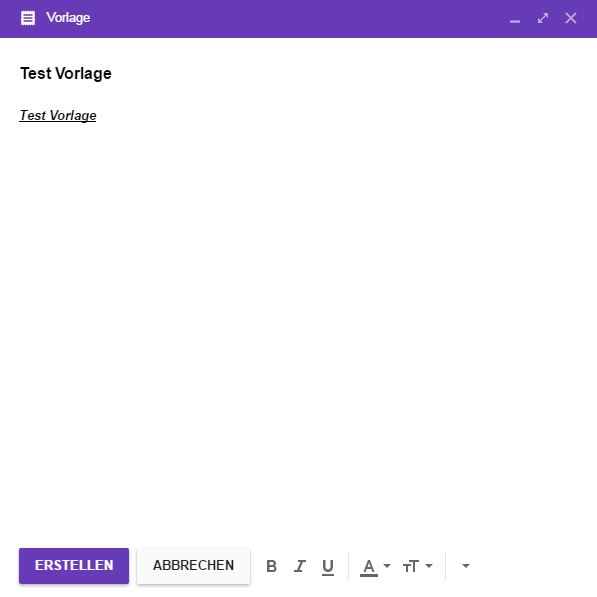
Vorlagen in Google Inbox verwenden
Um die erstellen Vorlagen in einer E-Mail zu verwenden, muss man das folgende tun:
- Man öffnet wie gewohnt eine neue leere E-Mail.
- Dann klickt man sich zum gleichen Menü wie beim Erstellen der Vorlage durch. Über dem Punkt „Vorlage aus diesem Entwurf erstellen“ findet man sämtliche gespeicherte Vorlagen. Mit einem Klick auf die gewünschte Vorlage wird der Text aus der Vorlage in die E-Mail übernommen. Der Betreff bleibt allerdings leer.
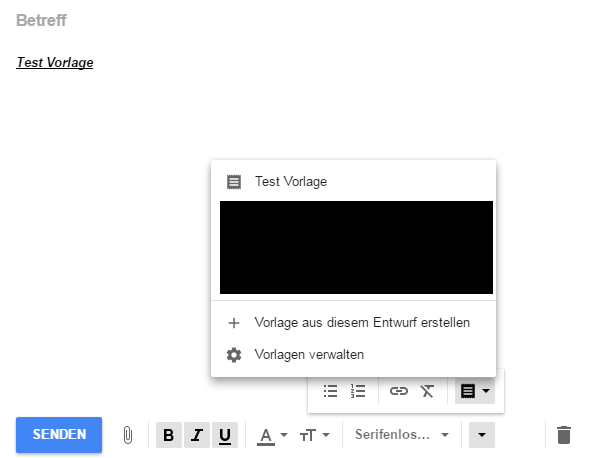
Vorlagen in Google Inbox ändern
Das Ändern einer Vorlage ist bisher nicht vorgesehen. Vorlagen können nur angelegt und gelöscht werden. Mit einem kleinen Trick kann man eine Vorlage dennoch ohne größere Mühe ändern. Dazu holt man sich die Vorlage, welche geändert werden soll, zuerst als Text in eine neue E-Mail wie im Punkt zuvor beschrieben. Hier kann man nun den Text anpassen. Sind die gewünschten Änderungen gemacht, speichert man diese einfach als neue Vorlage wieder ab. Die alte Vorlage kann anschließend gelöscht werden.
Vorlagen in Google Inbox löschen
Das Löschen einer bestehenden Vorlage ist noch einfacher als die Anlage. Dazu muss man folgendes tun:
- Der Punkt zum Löschen von Vorlagen befindet sich im gleichen Menü wie das Erstellen. Die Funktion verbirgt sich hinter dem Punkt „Vorlagen verwalten“.
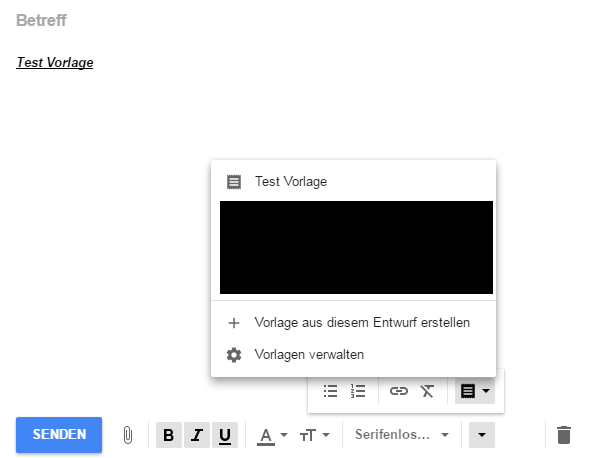
- Nach dem Klick auf diesen Punkt öffnet sich das Einstellungsmenü von Inbox. Hier werden sämtliche gespeicherten Vorlagen angezeigt. Fährt man mit dem Mauszeiger über eine Vorlage erscheint rechts davon ein Mülleimer Symbol. Durch einen Klick auf das Symbol und nach Bestätigung des Löschens wird die Vorlage endgültig gelöscht und kann auch nicht wieder hergestellt werden.
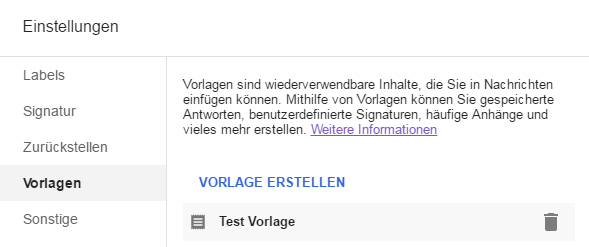
- Alternativ erreicht man das Löschen auch über das Einstellungsmenü von Google Inbox.
Alle Tipps & Tricks zum Arbeiten mit der G Suite und weiteren Google Diensten findest man auf unserer Facebook Seite „Google Apps for Work und Office Google Tools“ wo wir regelmäßig Tipps & Tricks zu Google Tools posten. Alternativ kann unser Blog auch via RSS oder per Mail abonniert werden.
 Die Experten für Google Workspace: Beratung, Schulung, Add-ons Der Google Blog mit vielen Tipps und Tricks zu Google Workspace und Google Office Tools
Die Experten für Google Workspace: Beratung, Schulung, Add-ons Der Google Blog mit vielen Tipps und Tricks zu Google Workspace und Google Office Tools